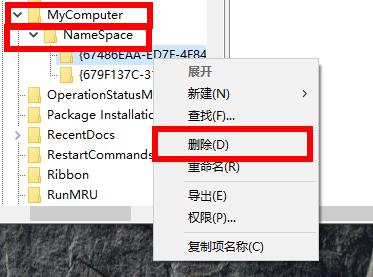Win10此电脑里面的WPS网盘怎么删除?一些朋友发现我的电脑窗口里面多了一个WPS网盘,大家想要把这个图标给删除掉,这该怎么操作呢?今天系统部落小编就来给大家讲讲如何删除WPS网盘图标,希望能帮到您。
![]()
MSDN Win10 21H1 原版镜像 V2021.12 [电脑系统]
MSDN Win10 21H1 原版镜像 V2021 12是MSDN官网发布12月最新的Win10版本,这款系统最大的特点就是没有任何多于的捆绑软件。所有软件都是电脑自带。用户不用担心碰到任何全家桶,绿色安全,用户可以随时自…
立即下载
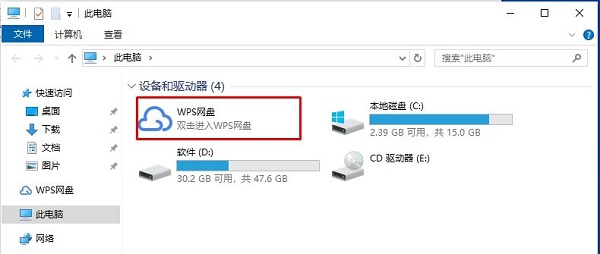
方法一
1、鼠标右键电脑右下方云空间图标,选择“设置”;
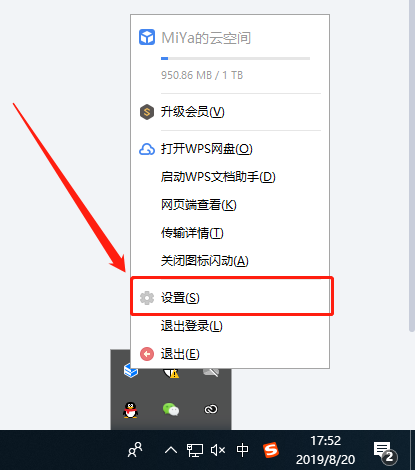
2、选择“WPS网盘”,点击开启“在“我的电脑”显示WPS网盘入口”即可。
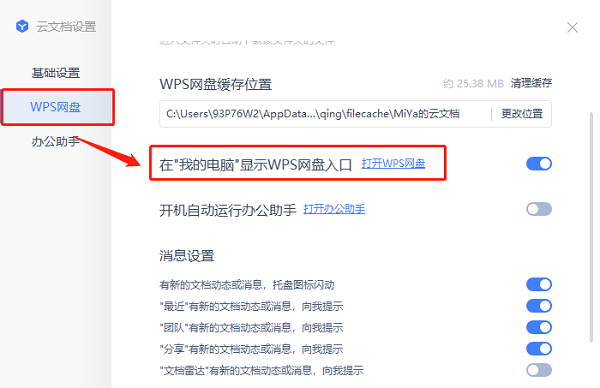
方法二
1、按下“win+R”打开运行,输入regedit。
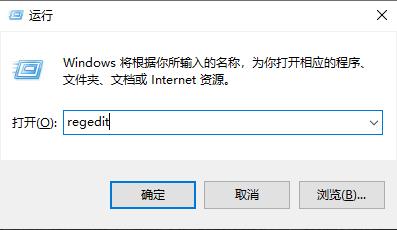
2、打开下拉 HEKY_CURRENT_USER—》Software 。
3、依次再打开 Microsoft—》Windows—》CurrentVersion—》Explorer。
4、找到文件夹 Desktop点击下拉再点击“NameSpace”右击下面的文件点击“删除”。
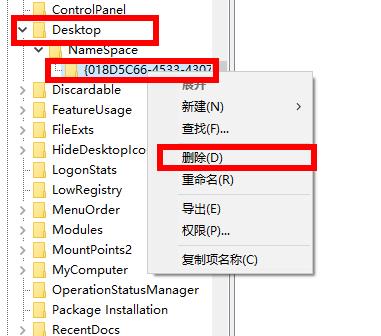
5、在找到文件夹 MyComputer点击下拉再点击“NameSpace”右击下面的文件点击“删除”即可。